Propaganda
 Provavelmente, se você está lendo este artigo, é do tipo que tem um sótão cheio de chips de silicone, bastões de RAM e pedaços antigos de impressora. Eu arriscaria um palpite e diria que você tem mais equipamentos sobressalentes do que as decorações de Natal e que é hora de revolucionar seu compartilhamento de arquivos com uma caixa de torrent.
Provavelmente, se você está lendo este artigo, é do tipo que tem um sótão cheio de chips de silicone, bastões de RAM e pedaços antigos de impressora. Eu arriscaria um palpite e diria que você tem mais equipamentos sobressalentes do que as decorações de Natal e que é hora de revolucionar seu compartilhamento de arquivos com uma caixa de torrent.
Simplificando, uma caixa de torrent permite enfileirar, gerenciar e compartilhar todos os seus dados de torrent por meio de uma conexão de rede. Você pode deixar esse PC antigo no canto, silenciosamente cortando seus downloads e semeando como um soldado enquanto leva o laptop para fora por motivos mais práticos. Você não precisará de um monitor depois de configurar a caixa, o que significa que você pode colocá-lo onde quiser.
Configurando
É sempre melhor começar com um sistema operacional novo; formate e reinstale o sistema operacional escolhido no disco rígido do PC. Como estaremos usando uTorrent para administrar tudo remotamente, você precisará de uma cópia do Windows 2000 ou superior. Se você nunca instalou sua cópia específica do Windows nesta máquina antes, você
pode precisa ligar para a Microsoft para validar sua chave com o uso em sua nova máquina (antiga).Não se esqueça que os requisitos de sistema do Microsoft Windows XP são muito baixos para os padrões atuais - um Pentium 233 MHz com 64 MB de RAM pode parecer um pouco instável, mas funcionará bem. Como você usará a máquina para armazenar dados, precisará de um disco rígido bastante grande, dependendo dos seus planos.
Se você deseja usar a caixa como um compartilhamento para todos os membros da sua família, quanto mais armazenamento você tiver, melhor. No entanto, se você estiver usando a caixa como intermediário, antes de transferir seus downloads para compartilhamentos ou locais de backup, o espaço não será um problema. Os discos rígidos externos podem facilitar as atualizações de espaço e fornecem uma solução muito móvel ao transferir dados, embora não se esqueça de atualizar as cópias mais antigas do Windows para compatibilidade com USB 2.0.
É importante lembrar de formatar a unidade na qual você fará o download dos seus dados de torrent para NTFS, e não o sistema de arquivos FAT32 mais antigo. O NTFS permitirá que você baixe arquivos maiores que 4 GB, uma restrição ao usar dispositivos FAT32.
Verifique se você possui pelo menos um local compartilhado e acessível para acessar os dados. Basta criar uma pasta na sua unidade de download principal, clicar com o botão direito e escolher Compartilhar. É para onde todos os seus dados baixados serão enviados. É melhor testar isso em outra máquina na sua rede primeiro, por precaução. Se você tornar esse compartilhamento gravável, poderá adicionar seus próprios dados à unidade e compartilhá-los diretamente da própria caixa.
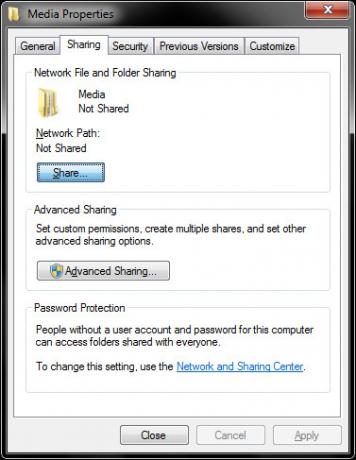
Instalando o uTorrent e a interface da Web
A versão mais recente do uTorrent vem com tudo o que você precisa para configurar o acesso remoto. Basta baixar e instalar a partir do página oficial de downloade inicialize-o. Convém ajustar algumas configurações, incluindo as configurações de conexão para otimizar o desempenho de download e upload. Verificação de saída este guia 10 maneiras de acelerar downloads de torrents consulte Mais informação para acelerar seus torrents por alguns truques que você talvez não tenha pensado.
Bater Ctrl + P para exibir a caixa de diálogo Preferências e dentro do Geral verificação de guia Iniciar o uTorrent na inicialização do sistema. Isso significa que, se você precisar reiniciar ou mover sua caixa, poderá retomar seus torrents simplesmente ativando-a. Em UI da Web, verifique Ativar interface da web e crie um nome de usuário e senha.

Você também pode especificar um Porta de escuta alternativa para conectar à sua interface remota. Se você tiver problemas para lembrar sua porta de conexão sob o Conexão guia, cole alguns números dos quais você se lembrará.
É isso aí, você está pronto para ir. Agora, a parte mais fácil!
Acesso remoto
Verifique se a sua caixa de torrents está ligada, conectada à rede e executando o uTorrent. Usando qualquer máquina na sua visita à rede http://192.168.0.x: port / gui / de um navegador da web, onde x é a localização do computador na rede e porta é a porta de conexão do seu cliente uTorrent ou porta de escuta alternativa.
Para descobrir a localização do seu computador na rede, faça login no seu roteador e verifique os dispositivos conectados, ou você pode simplesmente usar um processo de eliminação! Se tudo correr bem, você será solicitado a fornecer o nome de usuário e a senha que você criou no uTorrent's UI da Web preferências.

Faça login e você será apresentado à interface de usuário da web do uTorrent. A partir daqui, você pode adicionar, remover e gerenciar seus torrents, bem como atualizar suas preferências. É literalmente uTorrent, dentro do seu navegador.

O acesso à interface do usuário da Web é muito bom seu rede, mas e quando você não está em casa?
Bem, se você tem um IP estático - não há problema, basta visitar http://yourip: port / gui /. Você pode obter seu IP em Qual é o meu IP na sua rede doméstica. Se o seu provedor de serviços de Internet girar seu IP, você poderá usar um serviço como DynDNS que fornece um nome de domínio para sua rede doméstica. Há um excelente guia sobre como fazer isso aqui Conecte-se aos seus PCs domésticos de qualquer lugar com o DynDNS consulte Mais informação .
Conclusão
Estou sempre procurando novas maneiras de usar a tecnologia antiga, e uma caixa de torrent atende às minhas necessidades e não custa nada para configurar. Se você já possui um centro de mídia ou servidor de arquivos, adicionar a funcionalidade de torrent é outro passo simples que você pode seguir para otimizar sua configuração inicial. O acesso remoto dá a você a liberdade de ler de longe e ter seus downloads prontos para você e o resto da sua rede assim que chegar em casa.
Se você está procurando mais informações sobre torrents, confira o artigo de Saikat. O Guia Torrent grátis O Guia Torrent para todosEste guia para iniciantes é uma ótima introdução ao compartilhamento de arquivos ponto a ponto com o BitTorrent. Comece com o download de torrents de forma segura e responsável com nossas dicas aqui. consulte Mais informação . Confira também alguns dos inúmeros artigos sobre torrents que fizemos no passado -
Como usar feeds RSS para baixar torrents automaticamente Como usar feeds RSS para baixar torrents automaticamente consulte Mais informação - por Varun
Top 6 alternativas de torrent para o Pirate Bay As 10 principais alternativas de torrent grátis para The Pirate BayO Pirate Bay é uma sombra do seu antigo eu. Vá a esses sites para obter algumas das melhores alternativas de Pirate Bay para torrents gratuitos. consulte Mais informação - por Will
5 maneiras de ignorar o bloqueio de conexão de torrent 5 maneiras de desbloquear um torrent quando ele não está funcionandoAqui estão algumas maneiras eficazes de ignorar o bloqueio de conexão de torrent pelos ISPs para desbloquear e baixar torrents legítimos. consulte Mais informação - por Jeffry
Encontre torrents dos seus programas de TV favoritos com o TED - por Sharninder
Principais mecanismos de busca de torrents para todos os downloaders de torrents Principais mecanismos de busca de torrents para todos os downloaders de torrents consulte Mais informação - por Varun
Você tem uma caixa de torrent dedicada no canto? Você o combinou com um media center ou servidor de arquivos ou simplesmente usa o PC principal com a interface do usuário da Web? Deixe-nos saber nos comentários abaixo.
Tim é um escritor freelancer que vive em Melbourne, na Austrália. Você pode segui-lo no Twitter.

